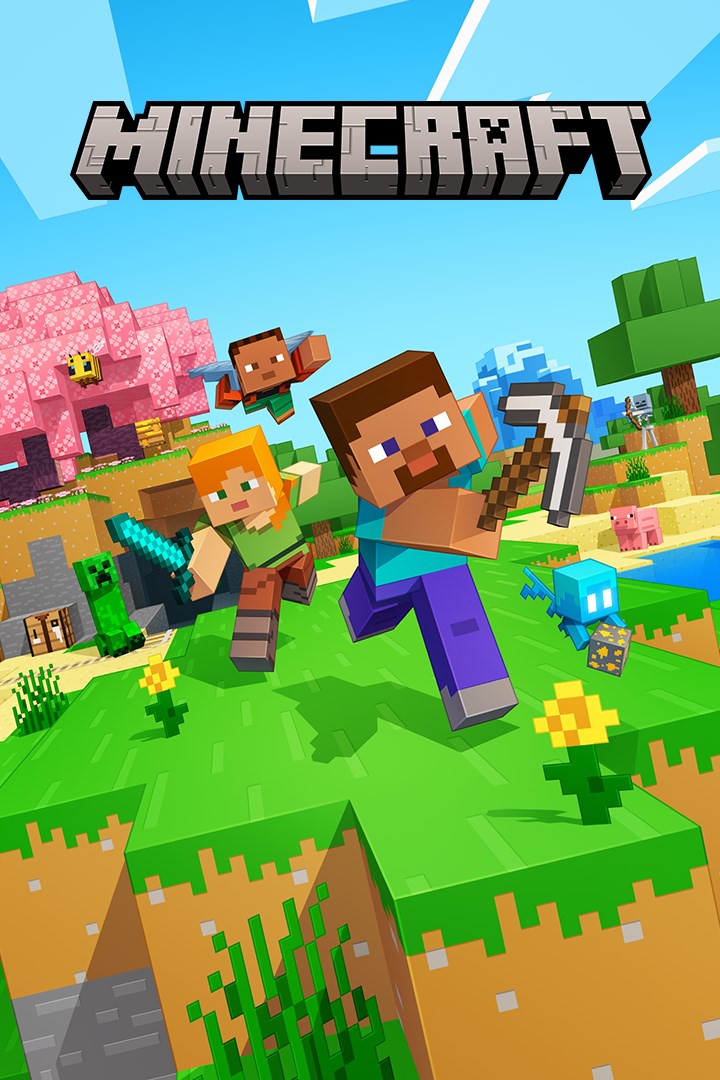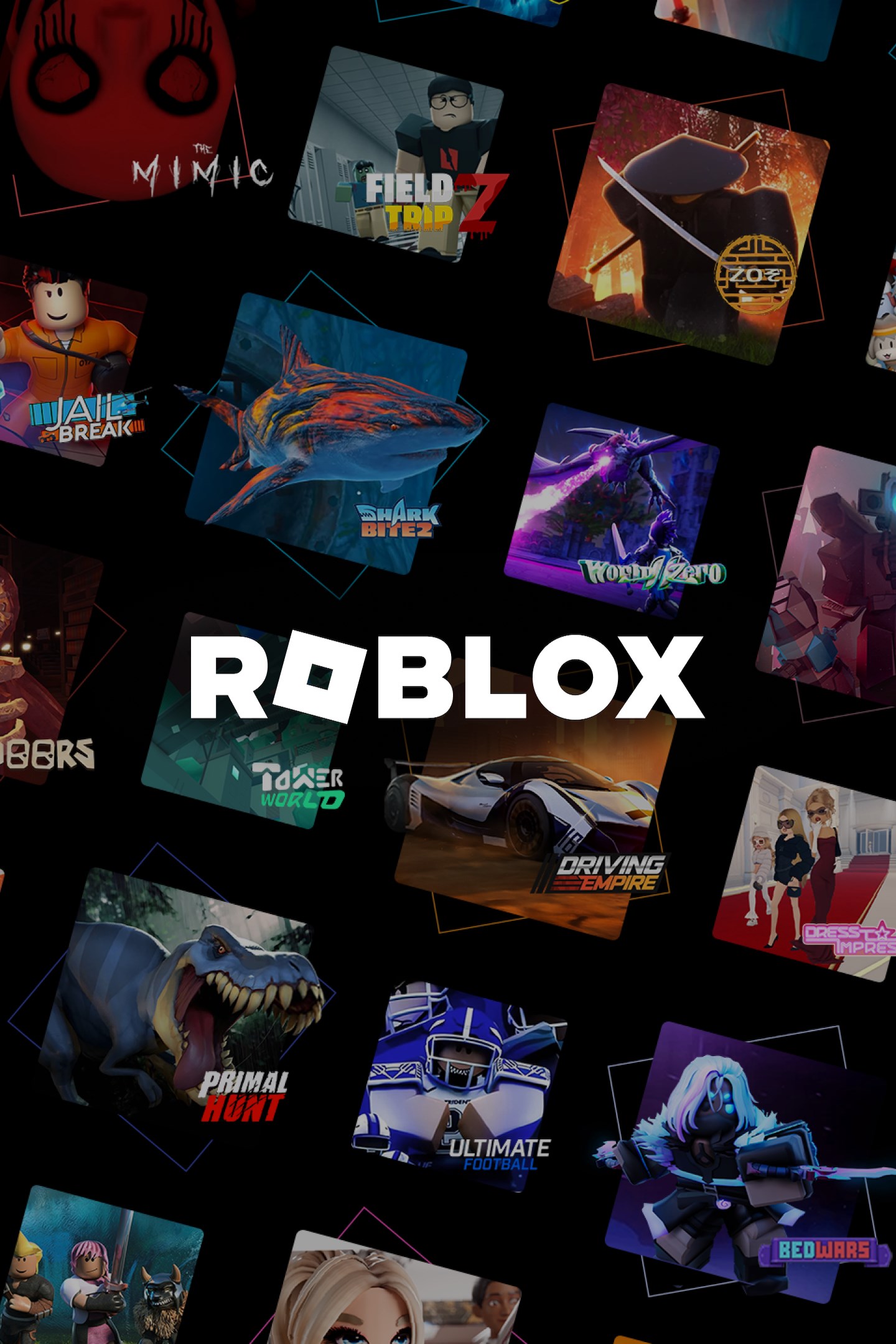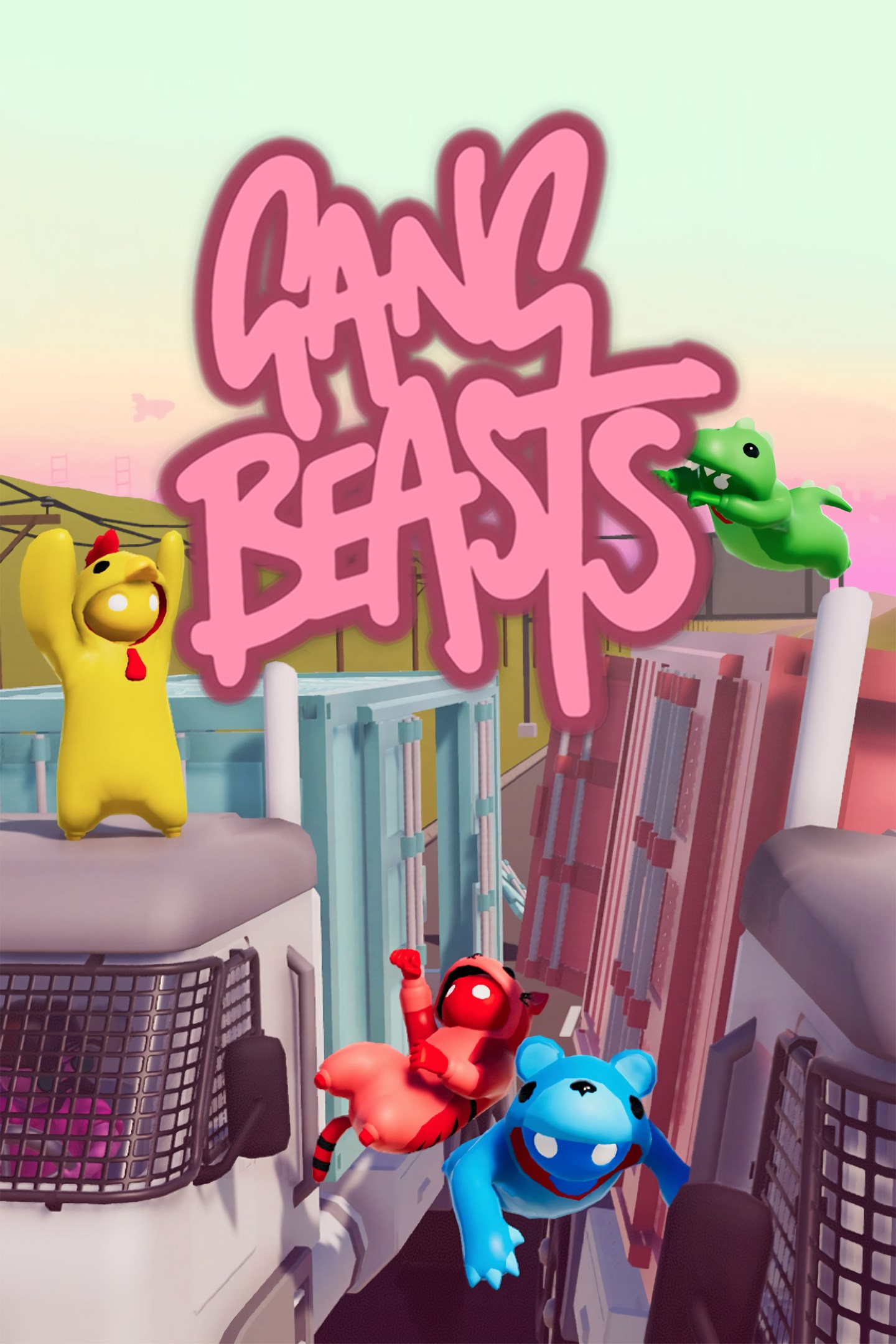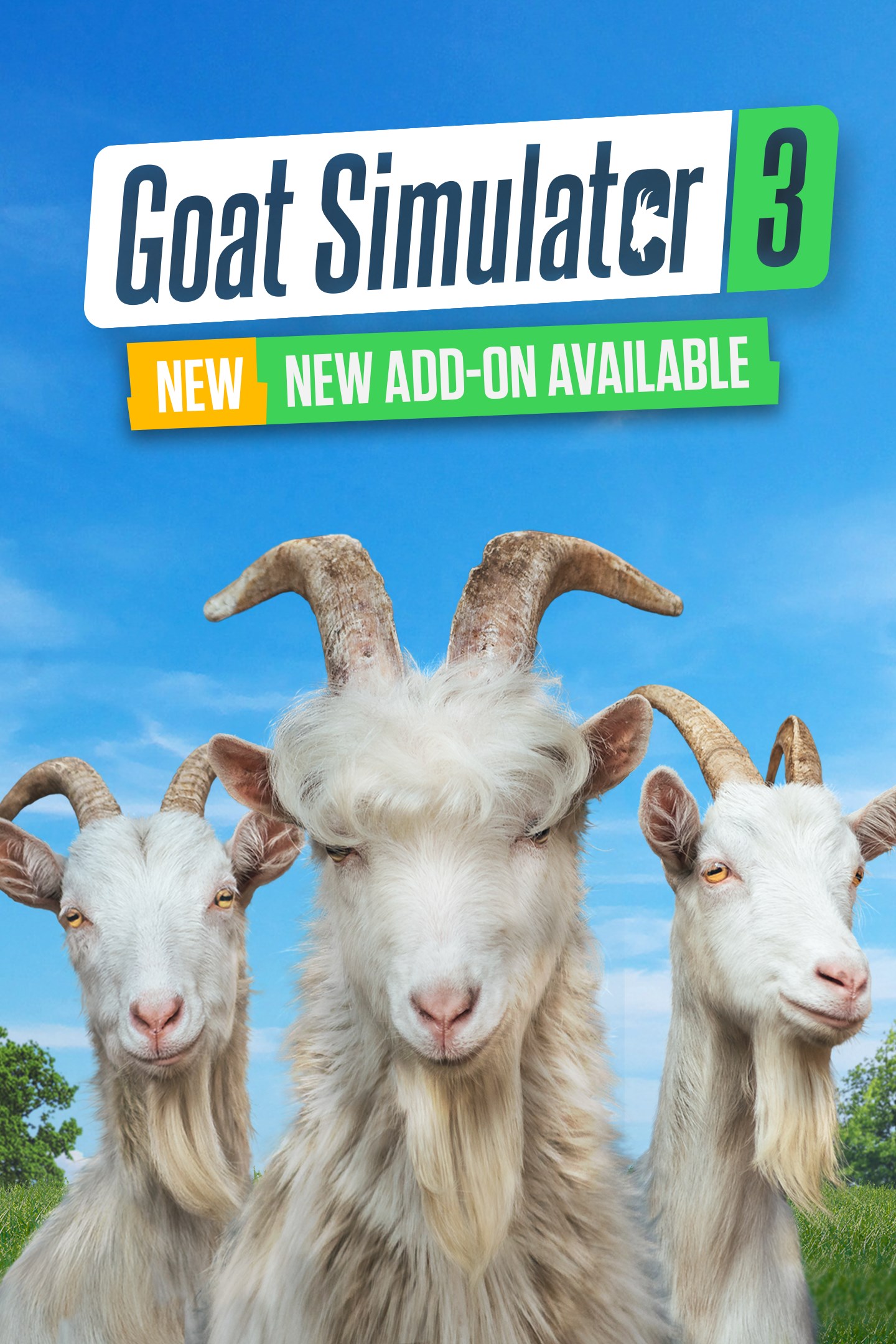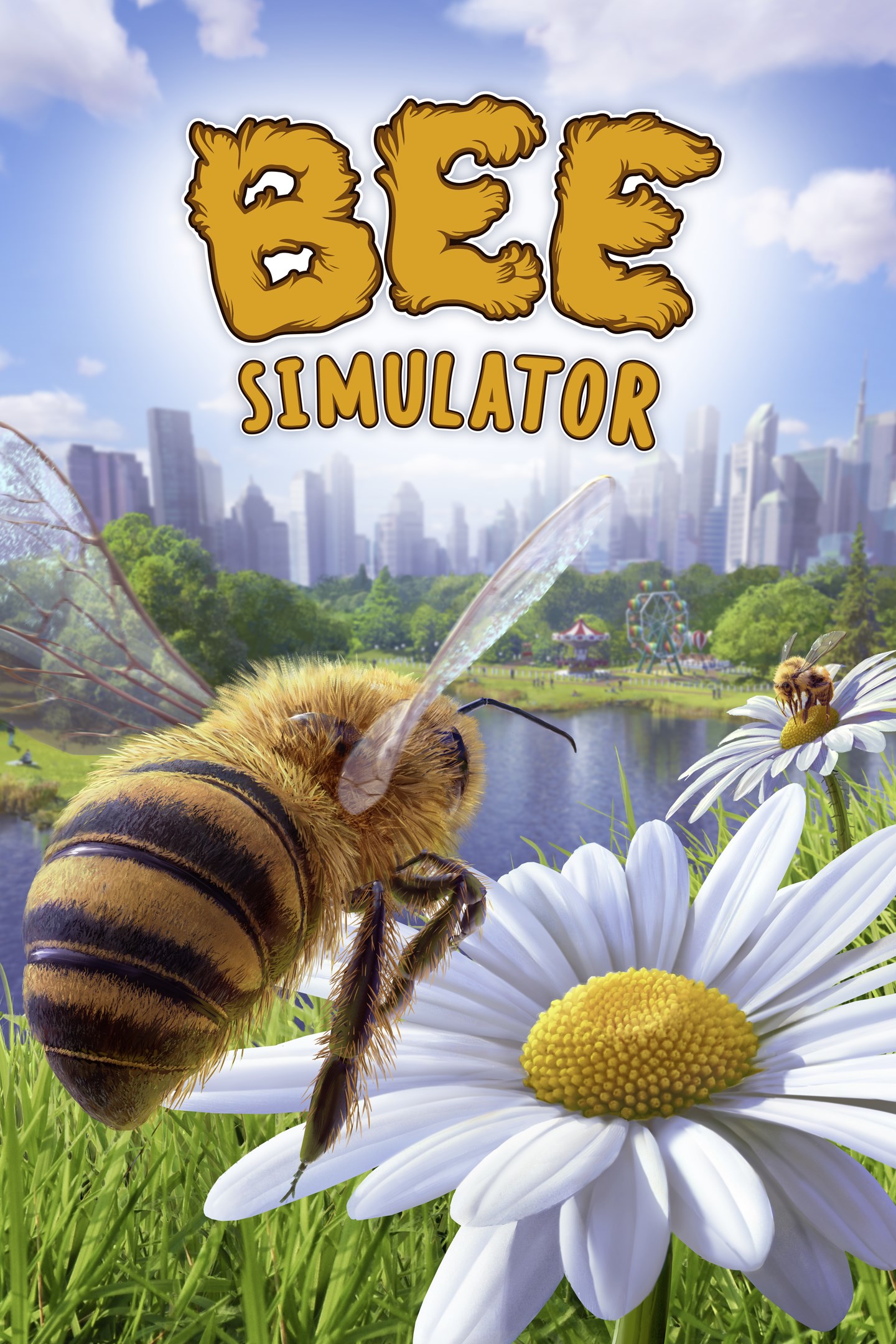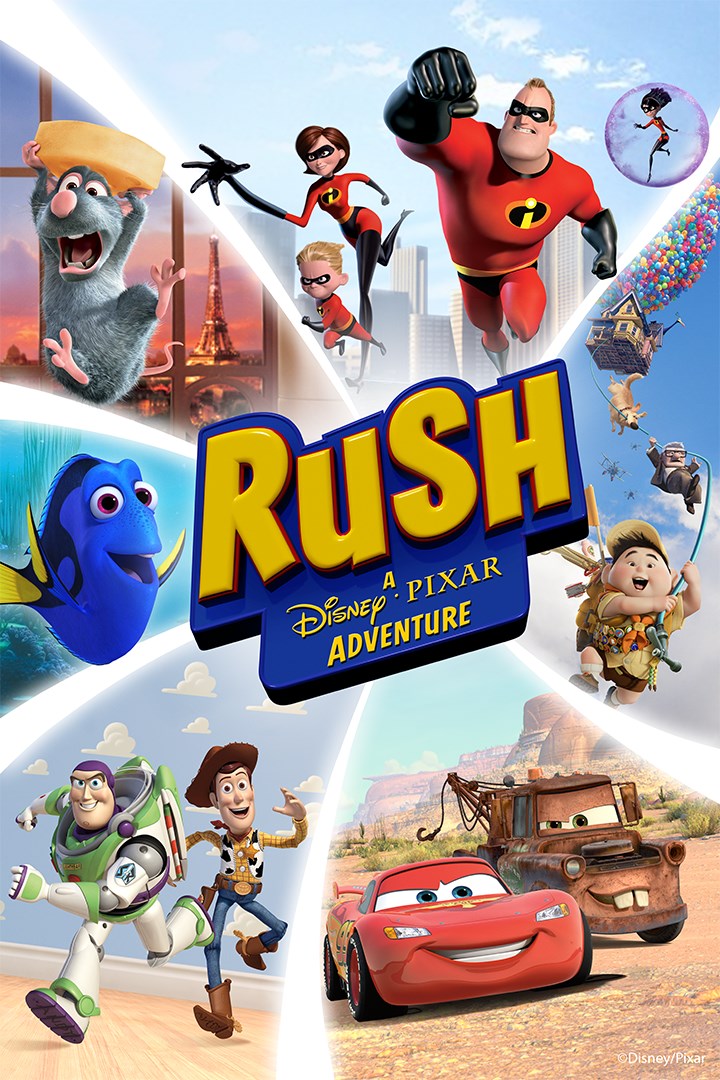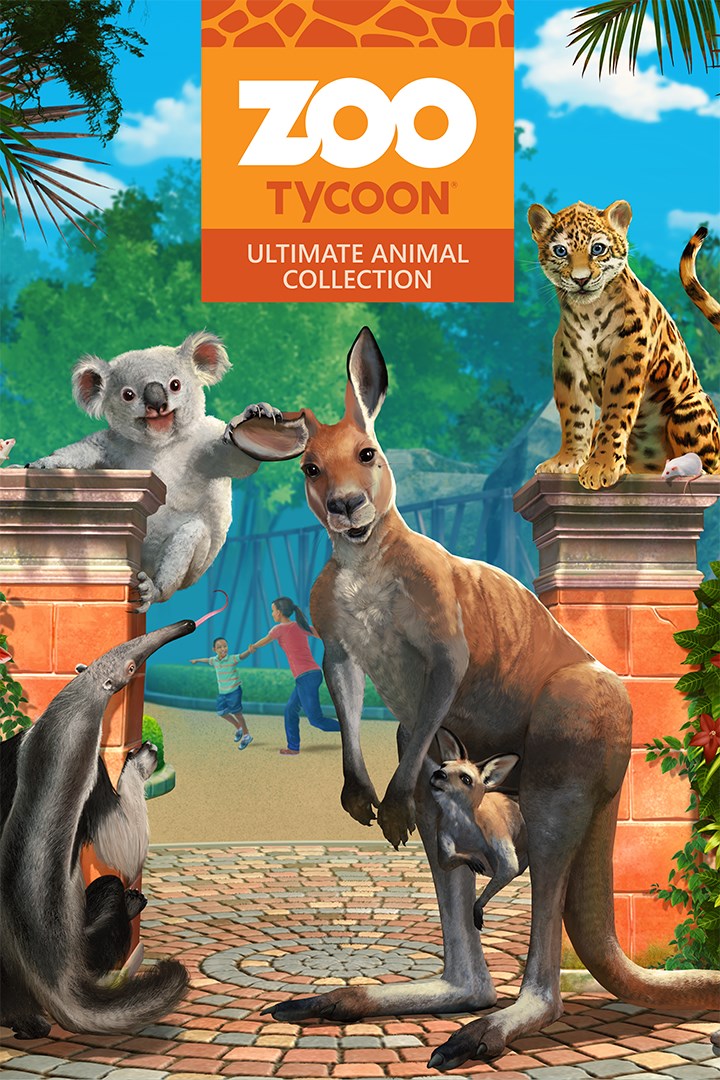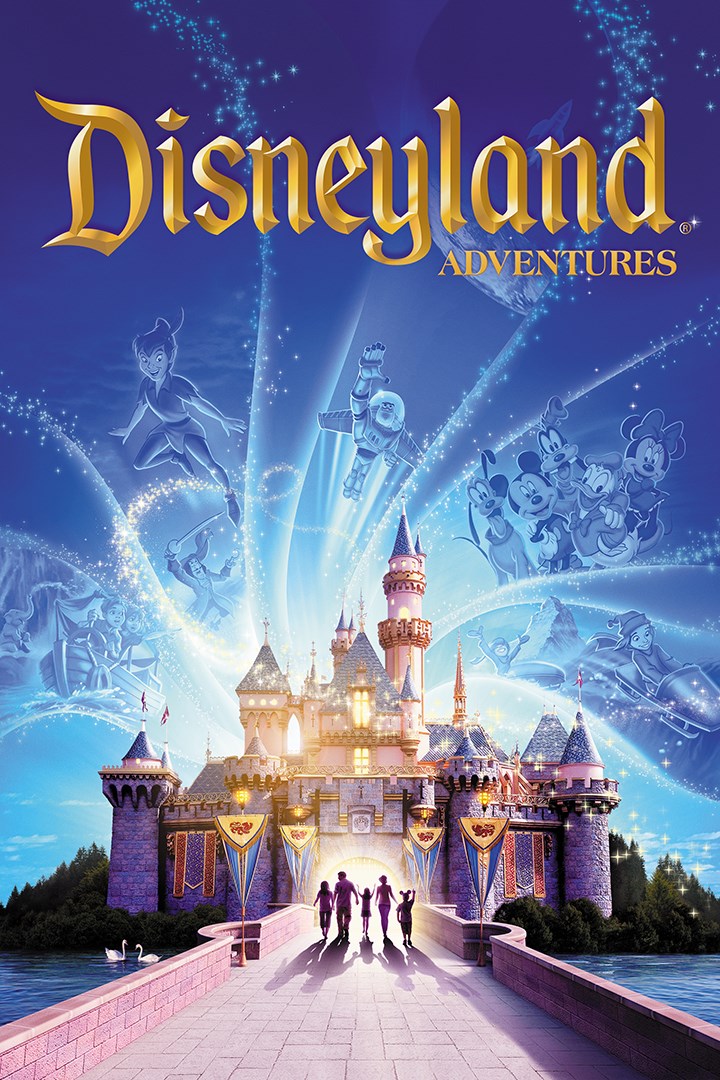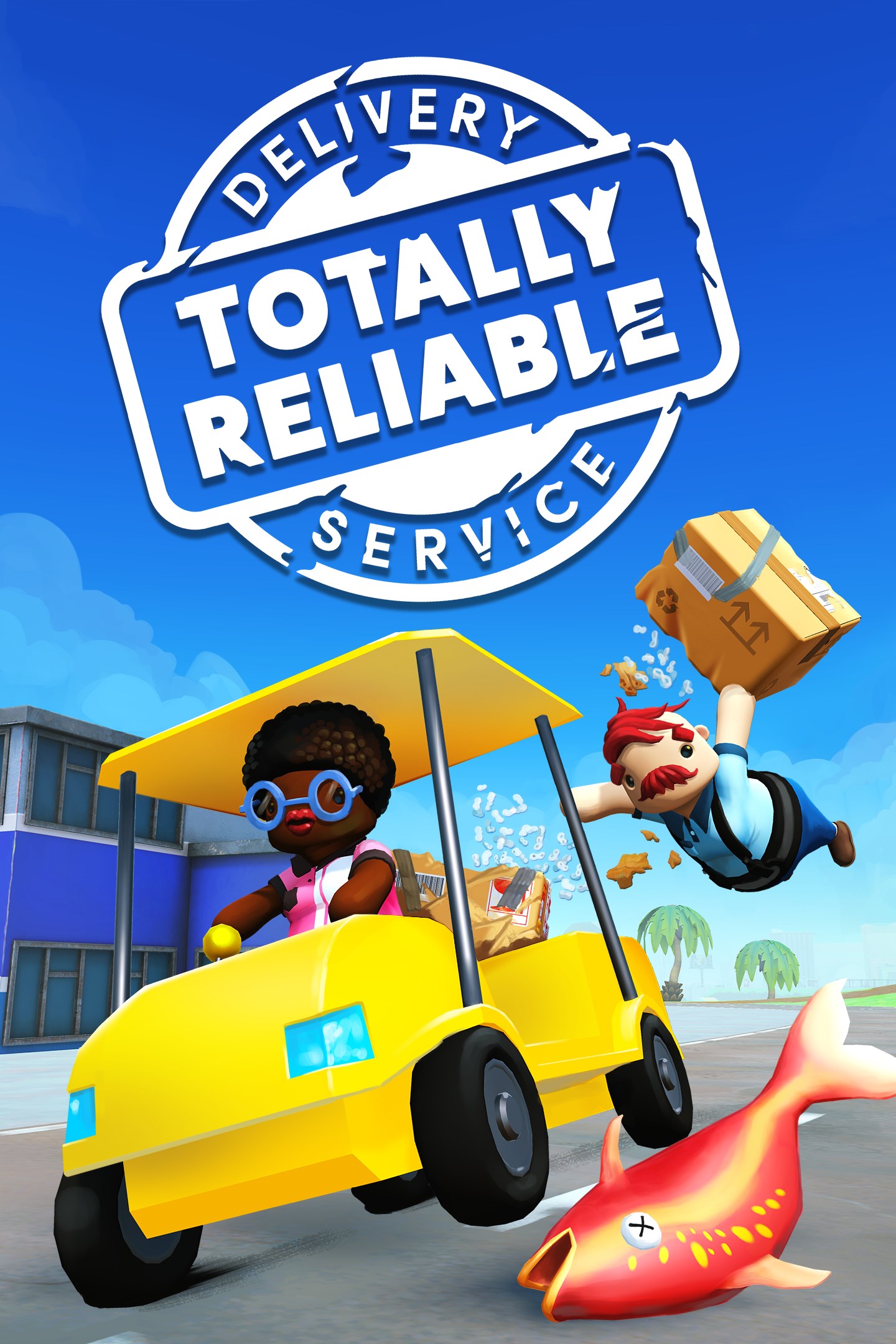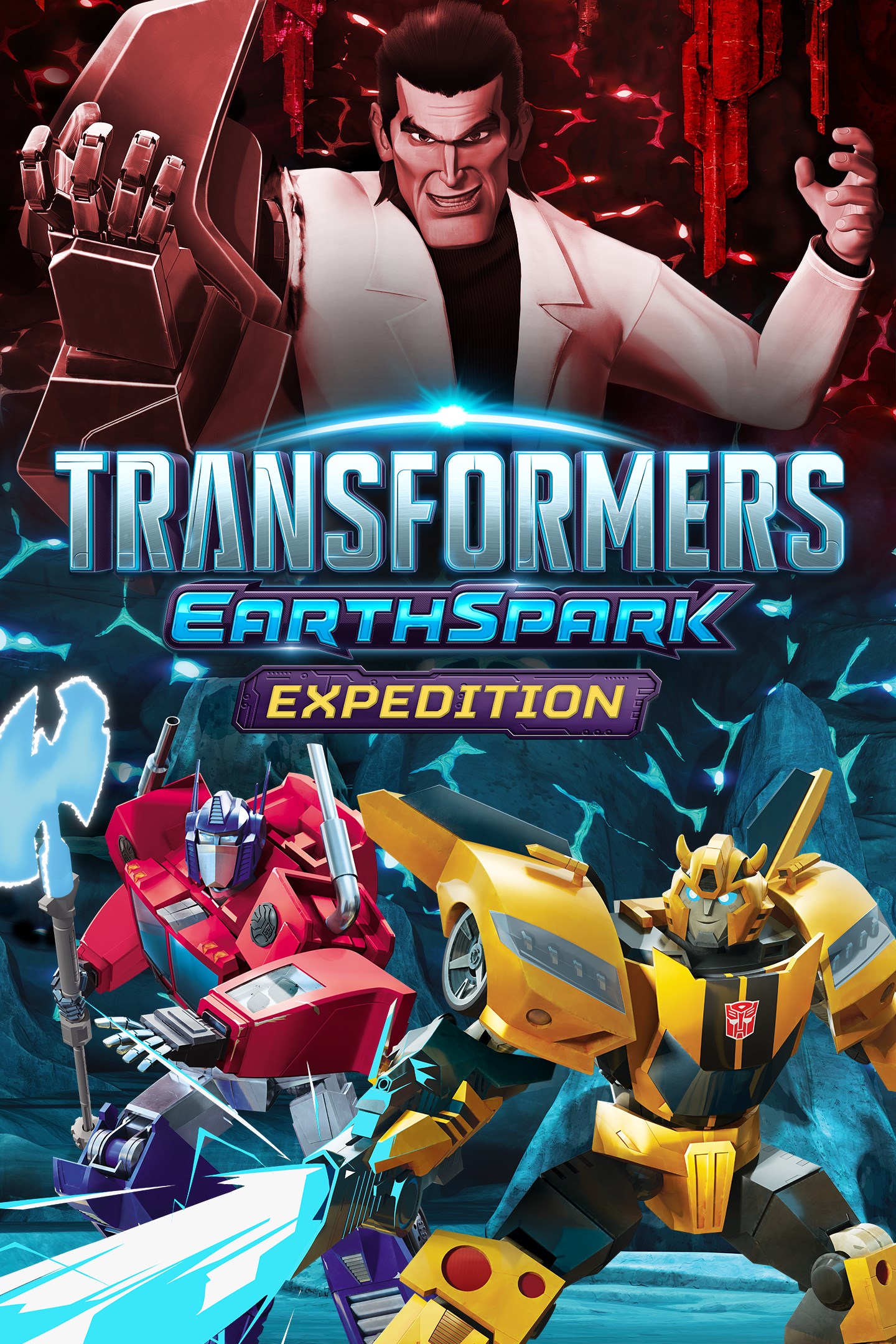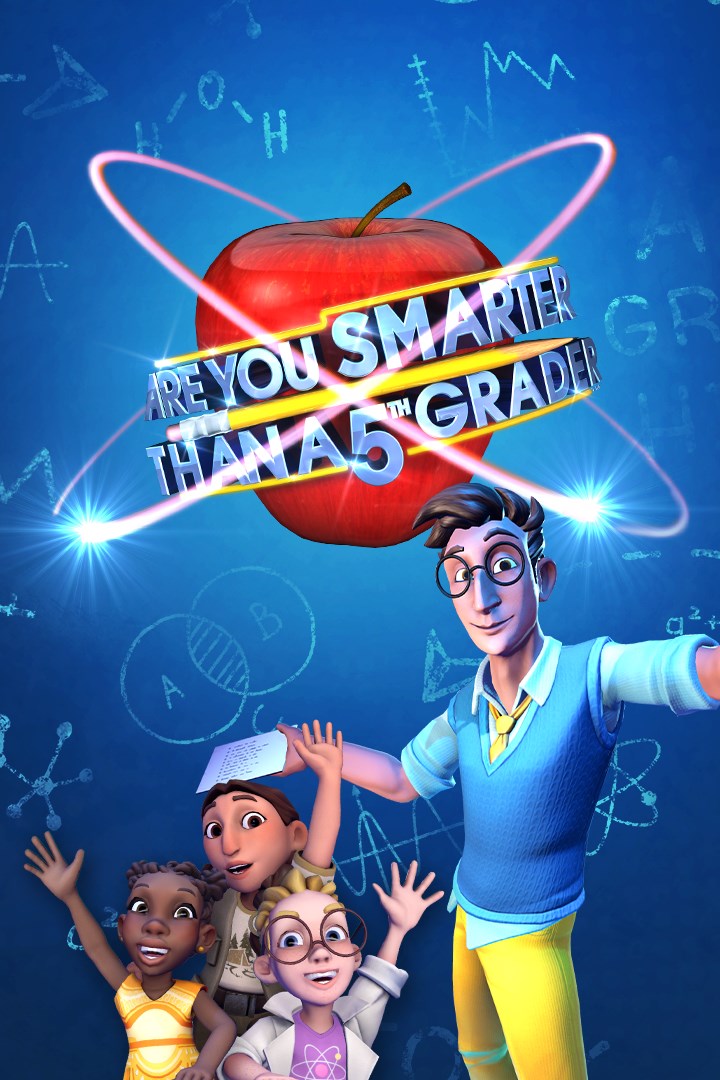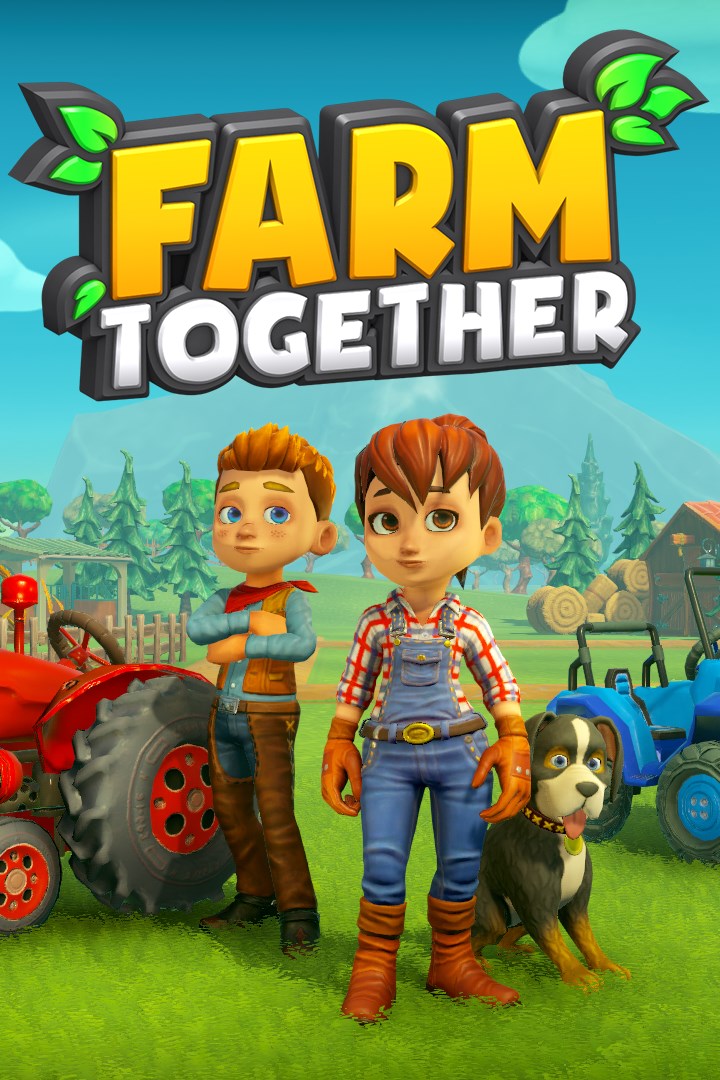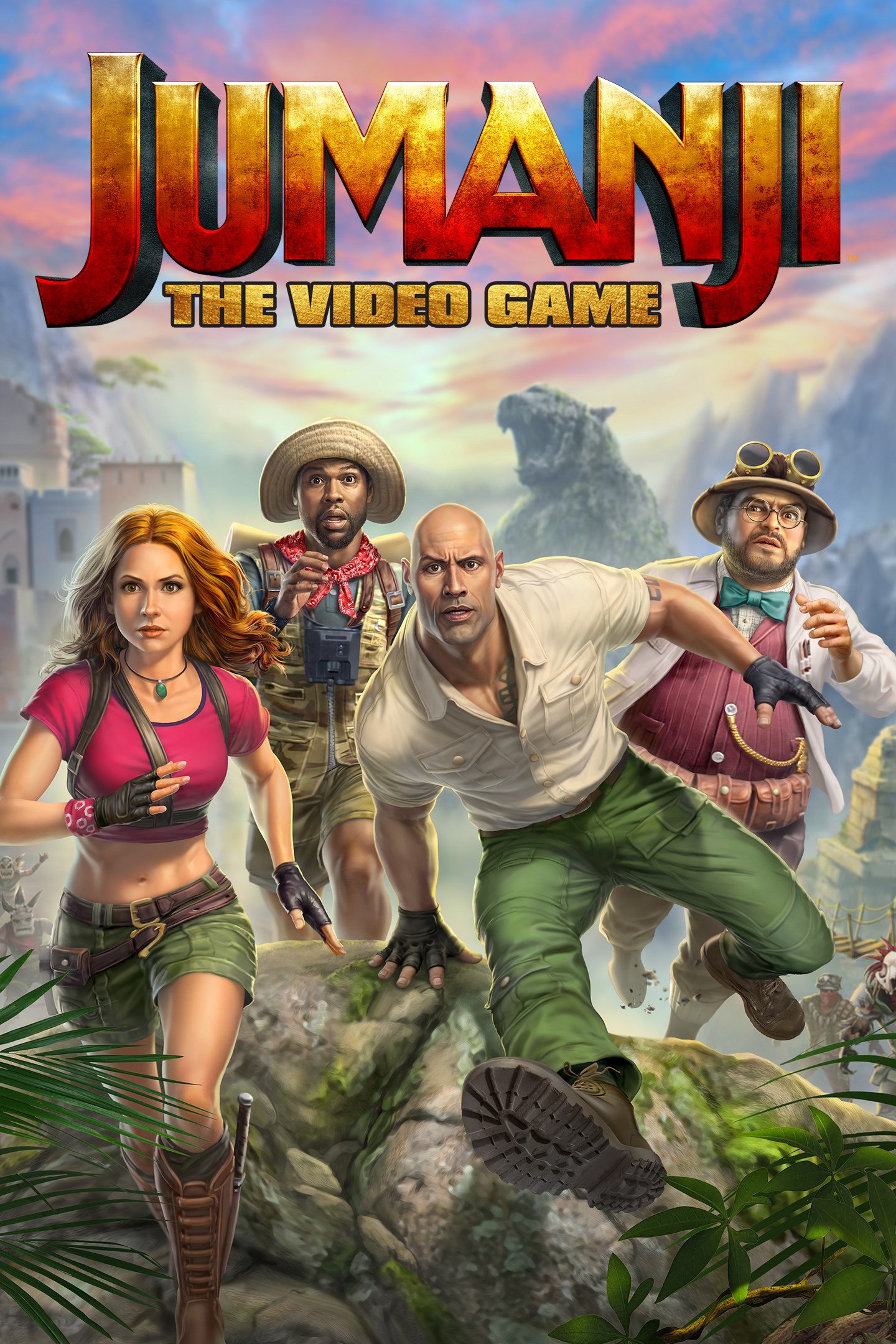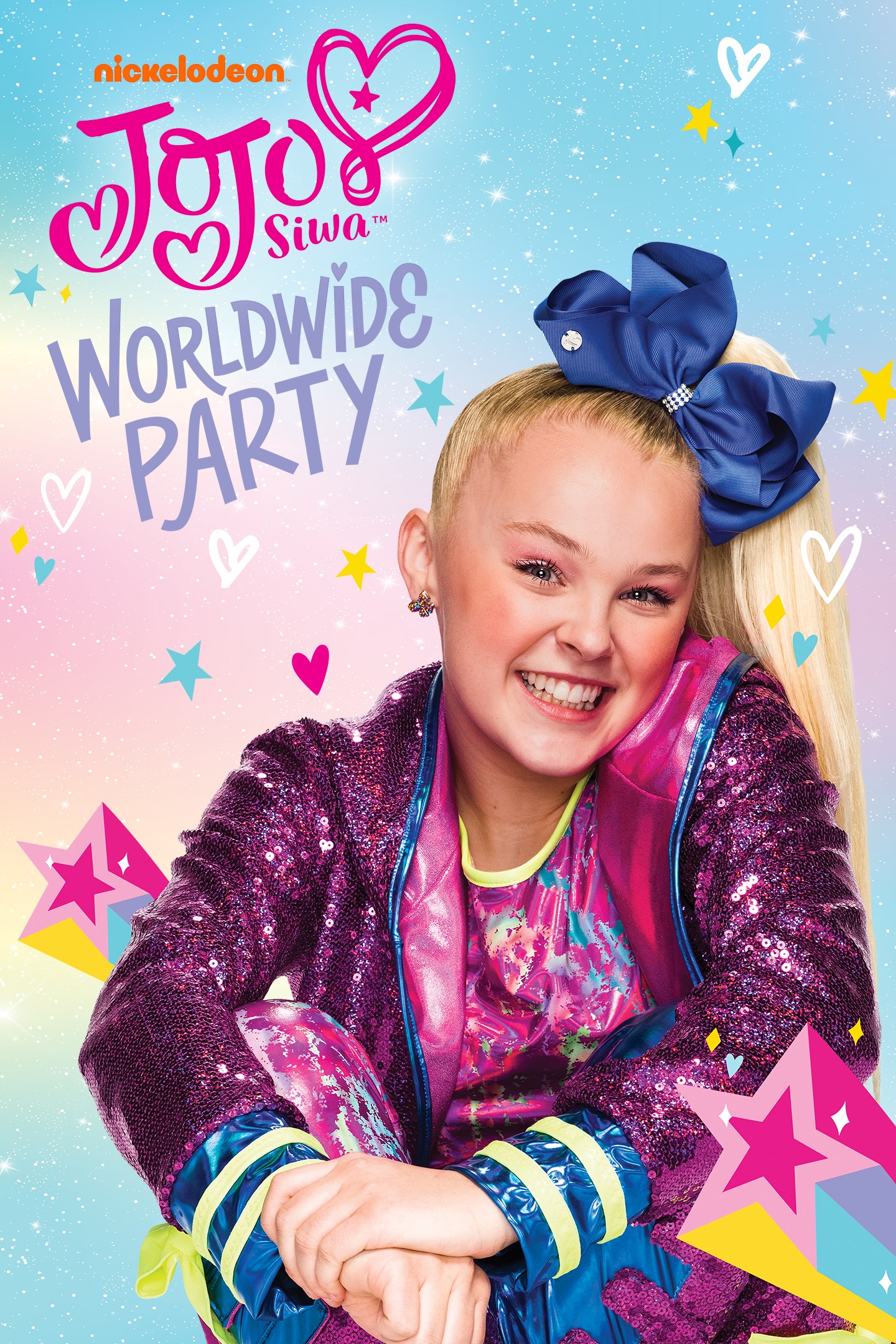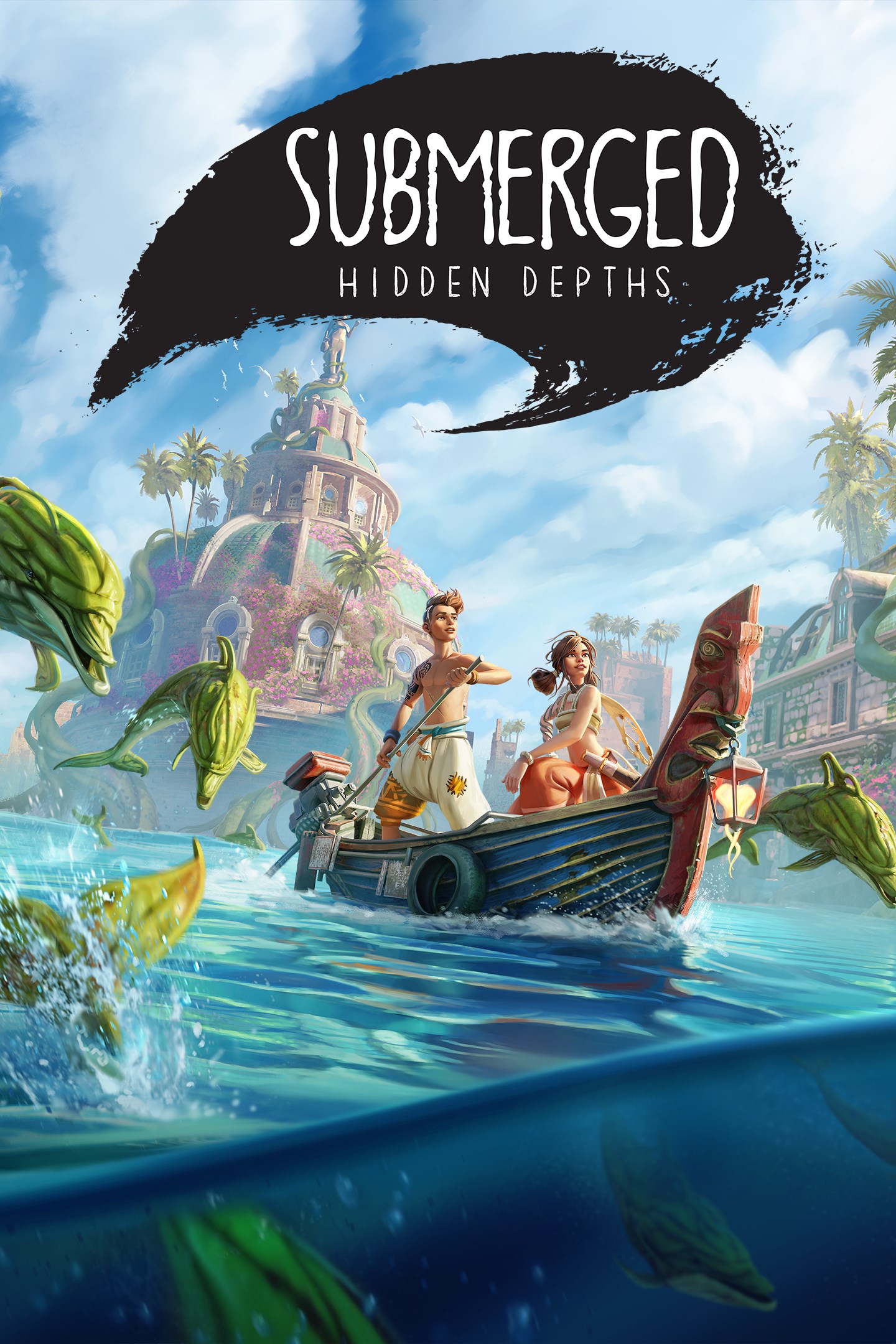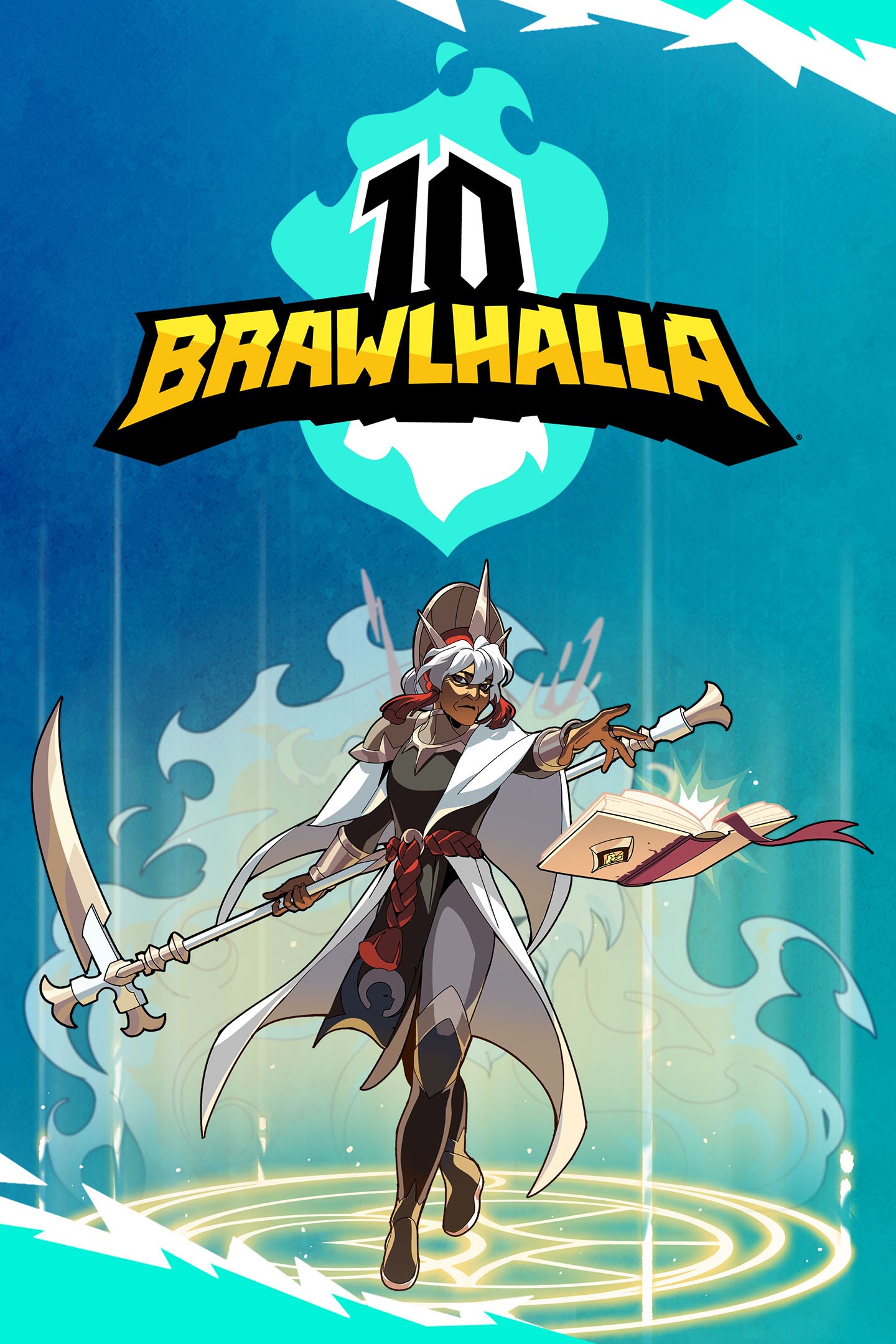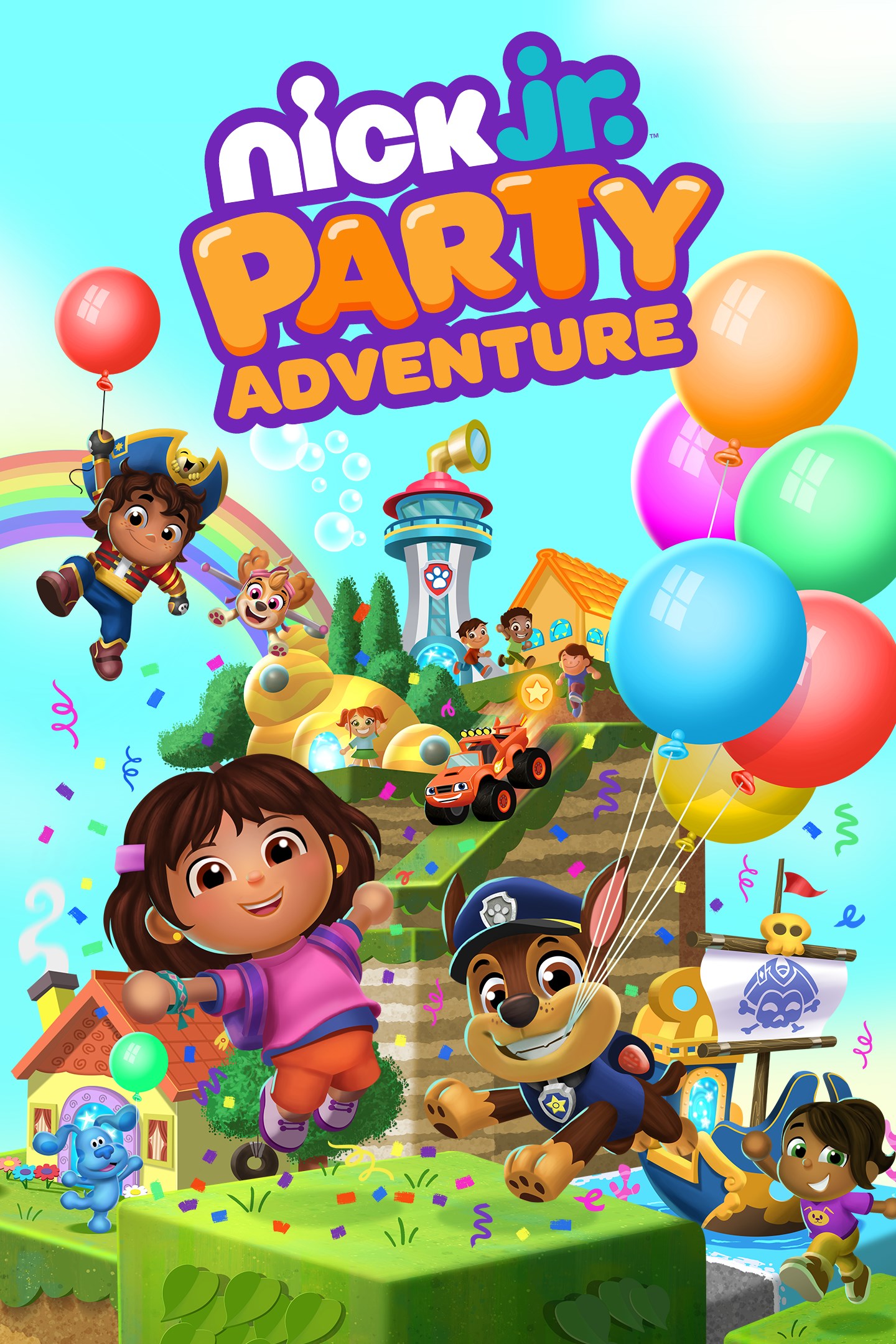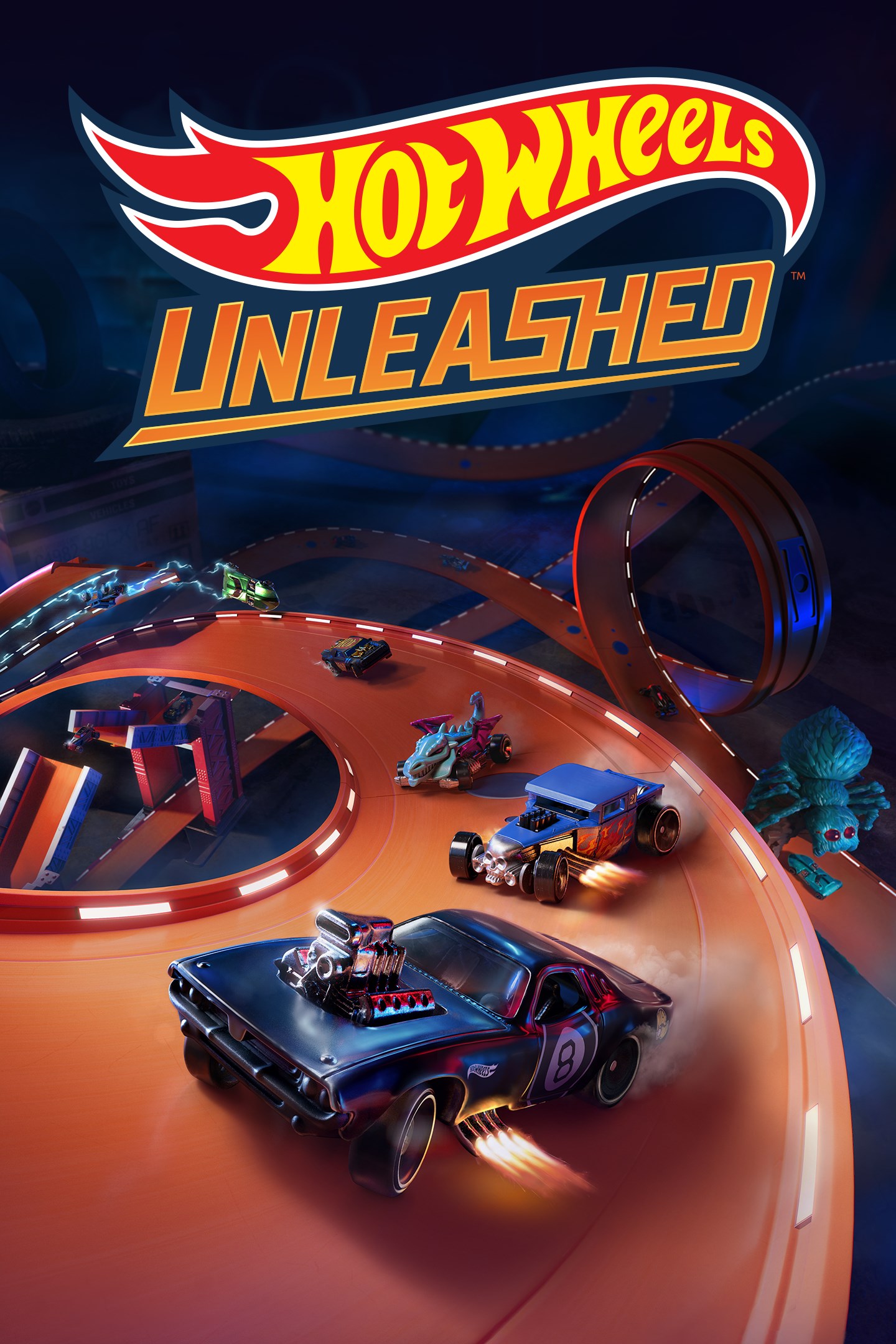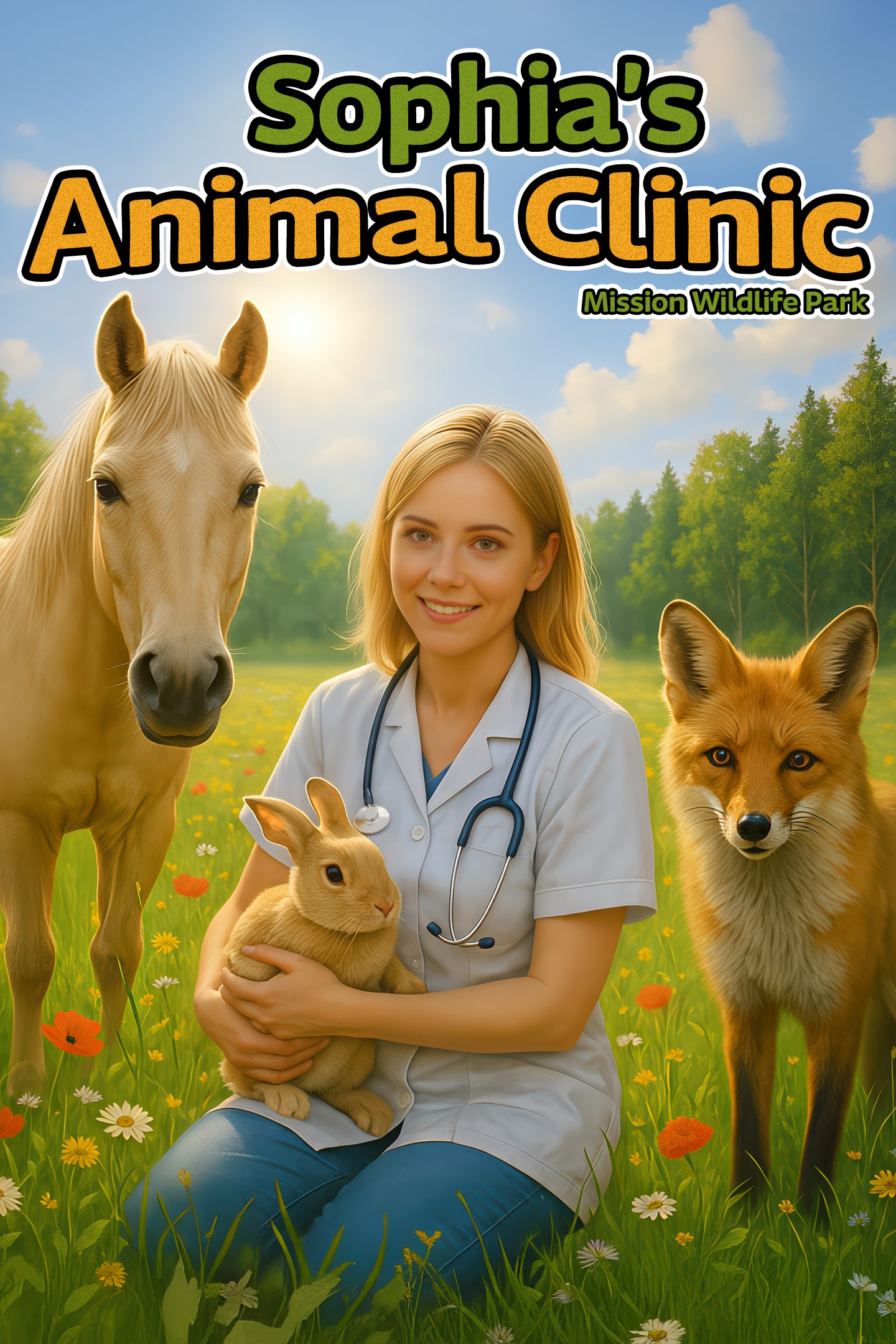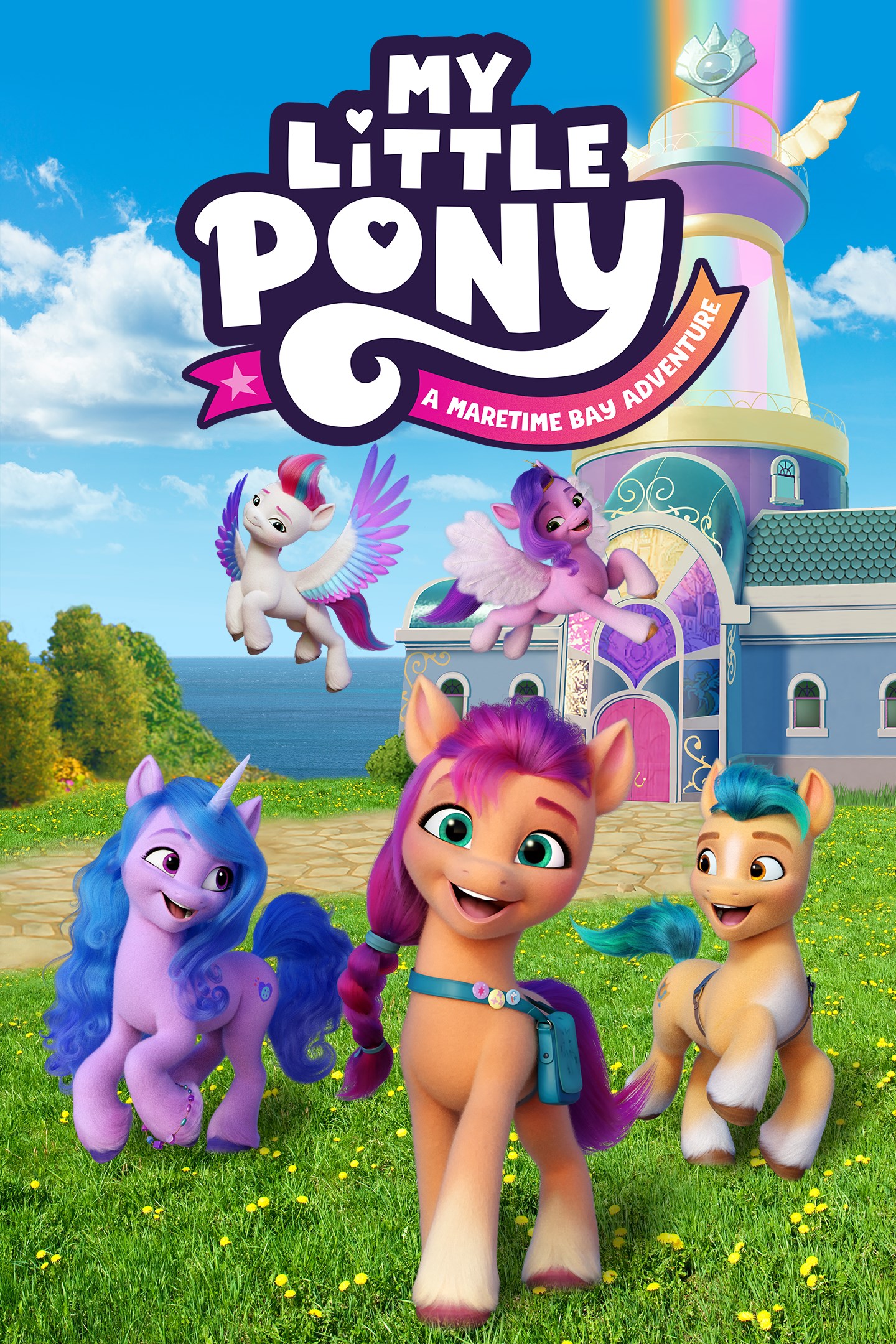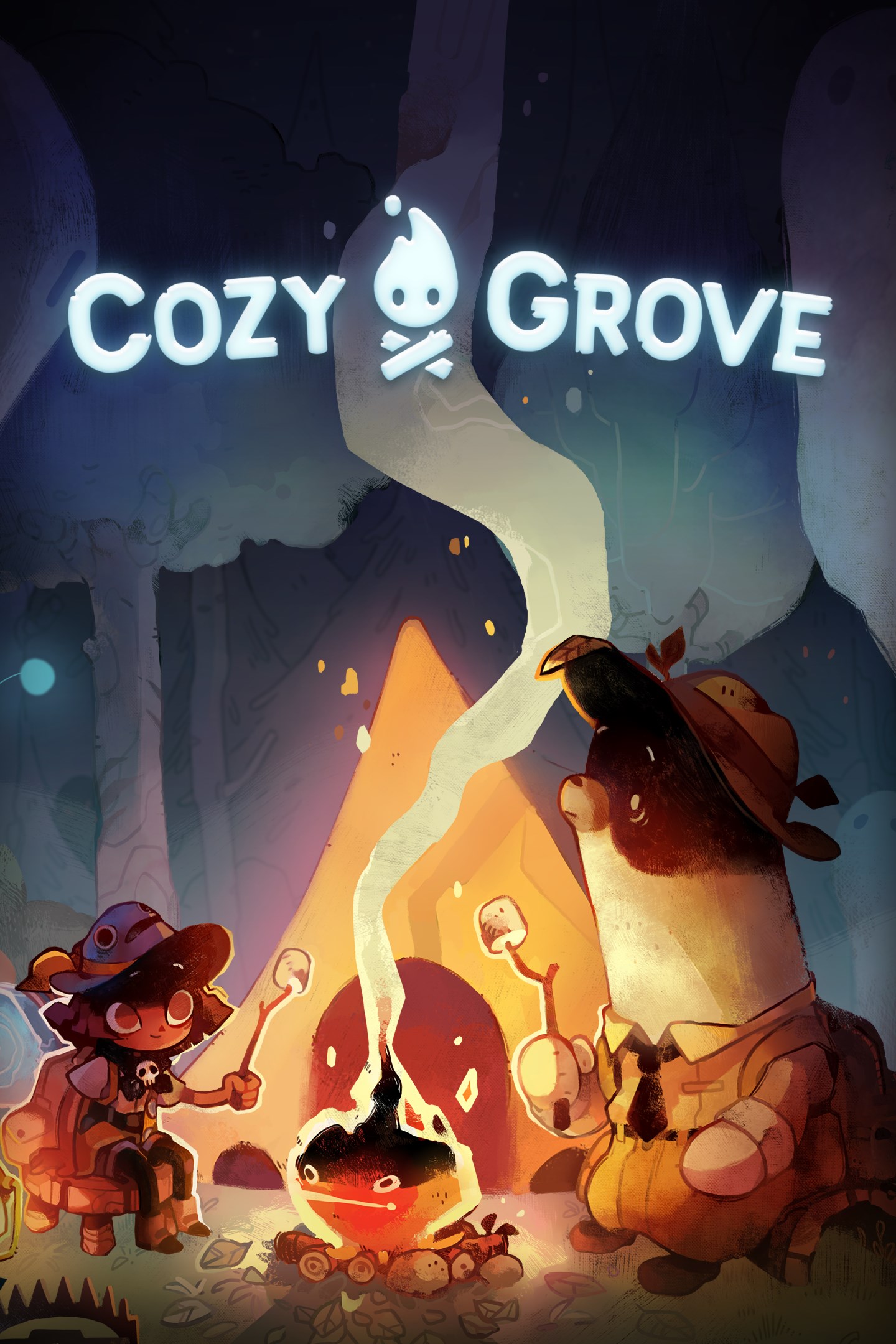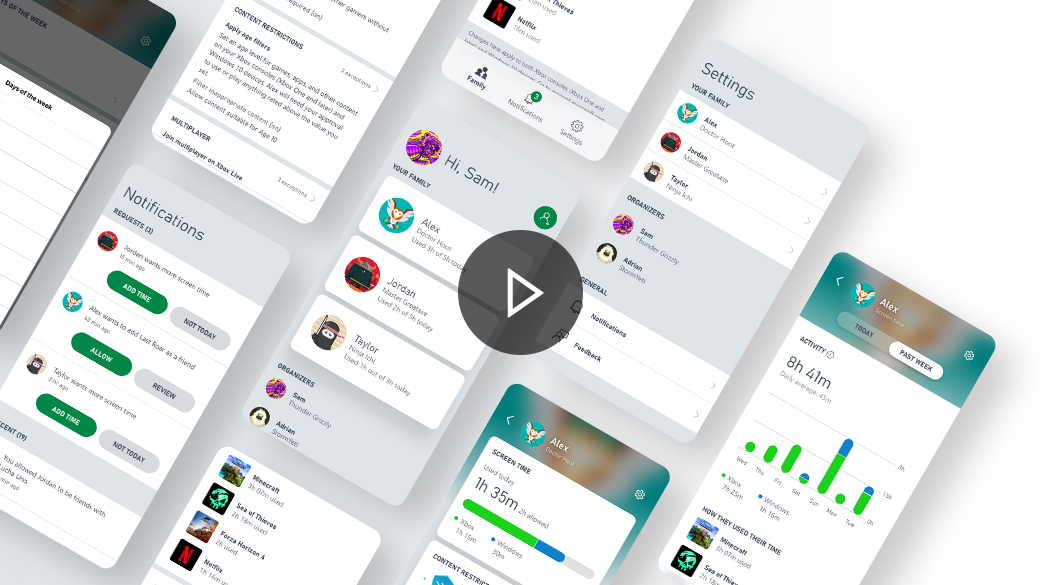

家庭群組的好處
您可以使用主機的 Xbox Family Settings 應用程式或在 account.microsoft.com/family 上,根據您設定的適當年齡限制,在私隱權、網上購買、內容篩選器、螢幕使用時間等方面,為每個孩童個人化網上體驗。
深入了解
網上新增家庭成員
設定和管理家庭帳戶最簡單的方式是使用主機的 Xbox Family Settings 應用程式或前往 account.microsoft.com/family,您可以在這裡邀請成員加入。
深入了解
在 Xbox 主機新增家庭成員
您可以將初次使用 Xbox 的孩童和青少年新增到家庭群組,然後使用主機的 Xbox Family Settings 應用程式或在 account.microsoft.com/family 上管理他們的家長監護設定。
深入了解
變更孩童的 Xbox 網上設定
只有使用家庭群組功能的父母可以變更孩童帳戶的 Xbox 隱私權和網上設定。登入主機的 Xbox Family Settings 應用程式或在 account.microsoft.com/family 登入,即可查看您在家庭群組中列為孩童或成人。
深入了解
網上設定裝置使用時間限制
登入 Xbox Family Settings 應用程式或在您的 Windows 登入 Microsoft 帳戶,即可為孩童安排時間。您可以自訂一週中每天使用多少時間,以及何時可以使用裝置。一有人登入,螢幕使用時間就會開始倒數計時,並在登出時停止。
深入了解
設定應用程式和遊戲的螢幕使用時間限制
在您的 Microsoft 家庭群組帳戶中,針對特定遊戲或應用程式設定時間限制。這些時間限制會透過 account.microsoft.com 在 Xbox 主機和 Windows 裝置間共用。
深入了解*分級為「普遍級 (G)」及「保護級 (P)」的遊戲範例。







將他人靜音或封鎖
如果您不希望與特定人士連絡,您可以將他們與您的通訊靜音或封鎖。將某人靜音可以防止他們在遊戲或聊天工作階段中跟您說話。封鎖某人則可以避免收到對方傳來的訊息和遊戲邀請、將他們從您的朋友清單中移除,以及隱藏您的網上活動,不讓他們看見。
深入了解
檢舉霸凌和不當行為
有害或冒犯的行為或內容是無法容忍的。如果您認為有人違反《社群準則》,請提交報告至 Xbox。您可以檢舉玩家的行為,也可以檢舉如訊息、俱樂部和活動摘要項目等特定內容。提出抱怨:

*Xbox Series X|S 和 Xbox One
**Windows 10/11